在数据可视化的世界里,嵌套饼图以其独特的层次感备受青睐,但看久了千篇一律的普通饼图也难免感到麻木。今天就来教大家一种更酷炫的嵌套饼图展示方式——用Excel制作南丁格尔玫瑰图,让数据展示突破传统嵌套饼图的桎梏。
一、整理数据源
1.首先,将原有的表格数据转换成横排形式,并新增“所占份数”行,输入公式“=B2*360”,以此将数据比例转换为角度值。
2.接着添加“半径”行,第一个单元格输入100,之后依次按10递减,这些数值可根据实际需求灵活调整。
3.随后新增“开始位置”和“结束位置”行:在“开始位置”列的第一个单元格输入0,“结束位置”列的第一个单元格输入“=B3”;下一列的“开始位置”输入“=B6”,“结束位置”输入“=C3+C5”,然后选中这两列向右拖动复制公式,完成角度范围的设定。
4.最后在表格下方制作辅助表,第一列输入1到360的数字,第二列第一个单元格输入公式“=IF(AND($A10>B$5,$A10<B$6),B$4,0)”,并将公式向下复制360行,向右复制到对应的数据列,辅助表就制作完成了。
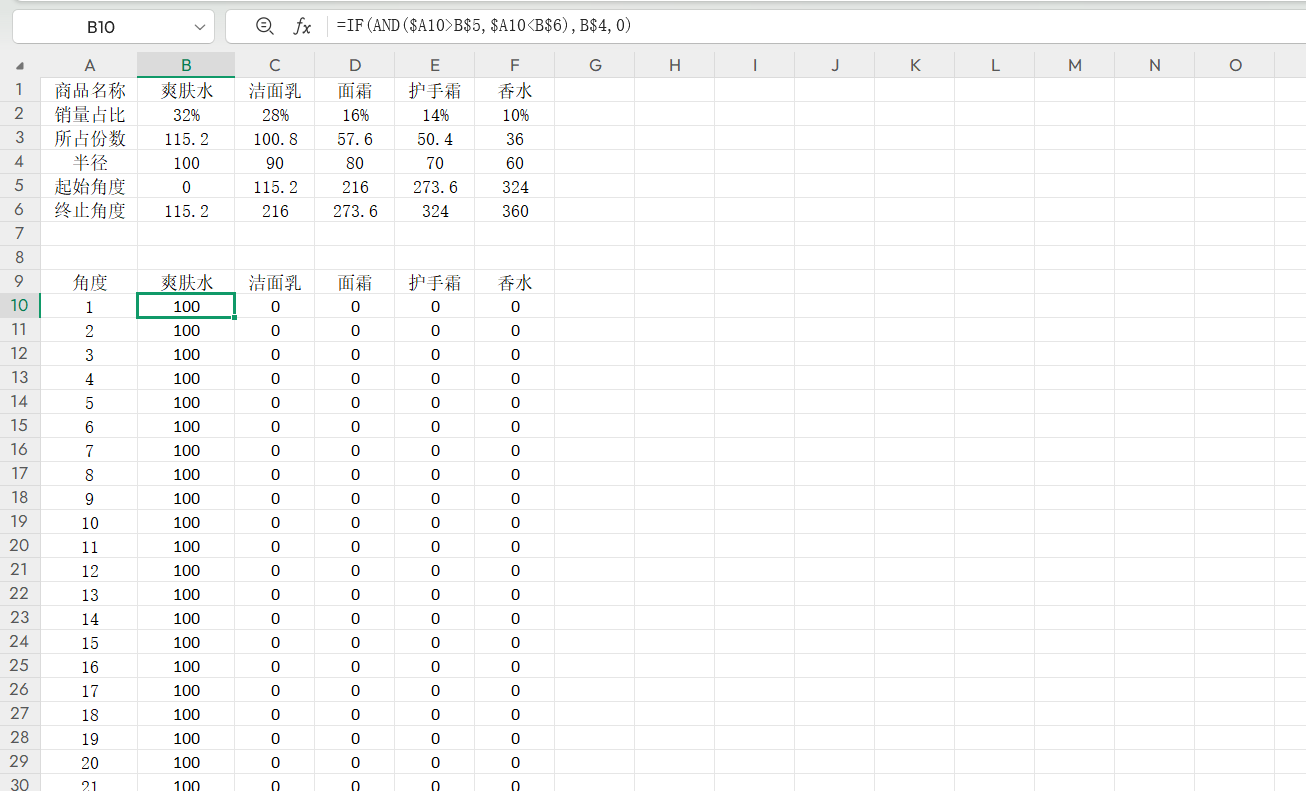
二、插入雷达图
选中辅助表的全部数据区域(注意不用选择角度),点击“插入”菜单,在“所有图表”中找到并插入雷达图,这里不选饼图。插入后,删除图表中的数字标签和数字轴,南丁格尔玫瑰图的基本轮廓就呈现出来了。
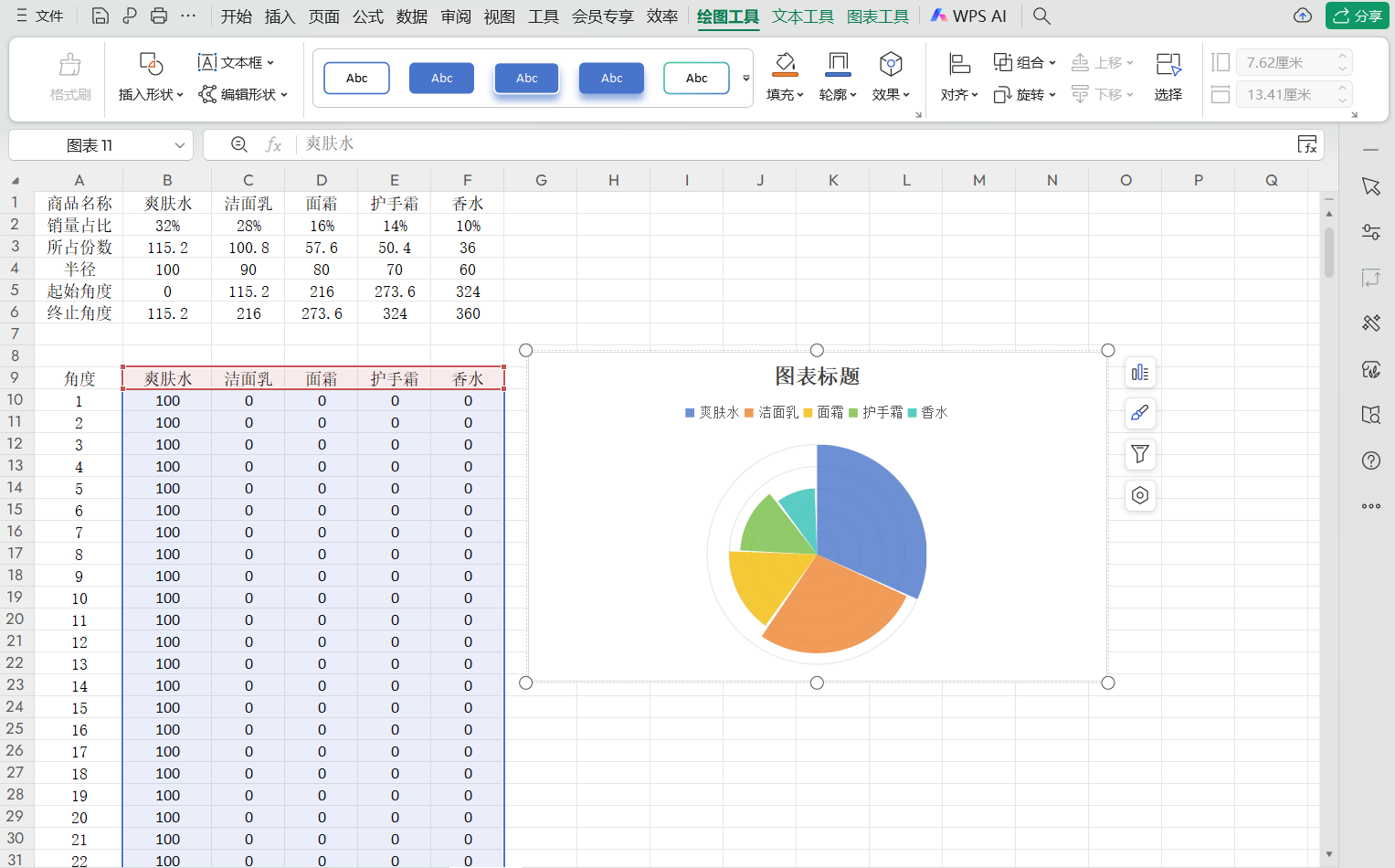
三、添加数字标签
点击“插入”中的“文本框”,在编辑栏中输入“=B2”,将文本框与对应的数据单元格关联,以此来显示具体数值。按照同样的方法为其他数据添加标签,最后根据喜好调整图表颜色,一幅精美的南丁格尔玫瑰图就完成了。
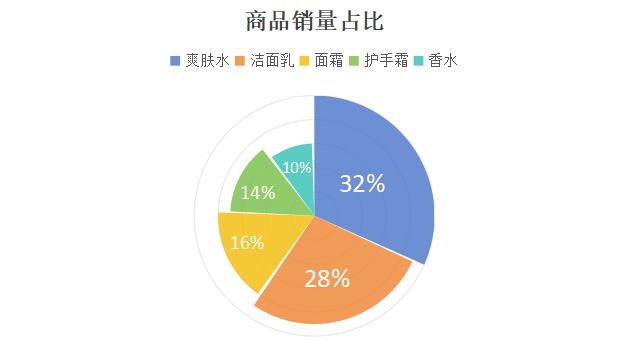
虽然嵌套饼图制作步骤稍显复杂,但最终呈现的效果绝对值得付出,同时也不需要会员就能完成。这种用雷达图制作南丁格尔玫瑰图的方法十分实用,赶紧收藏起来吧!









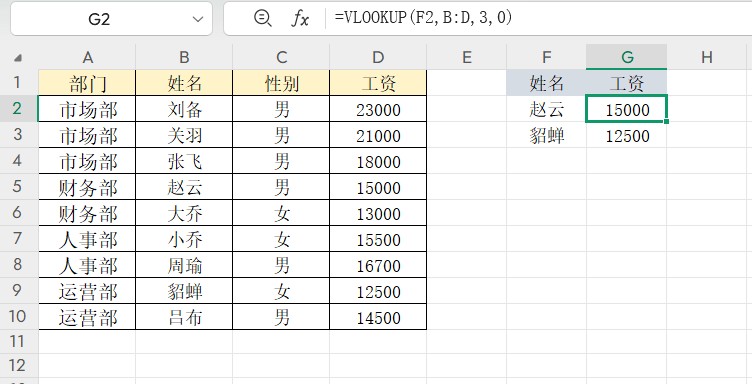
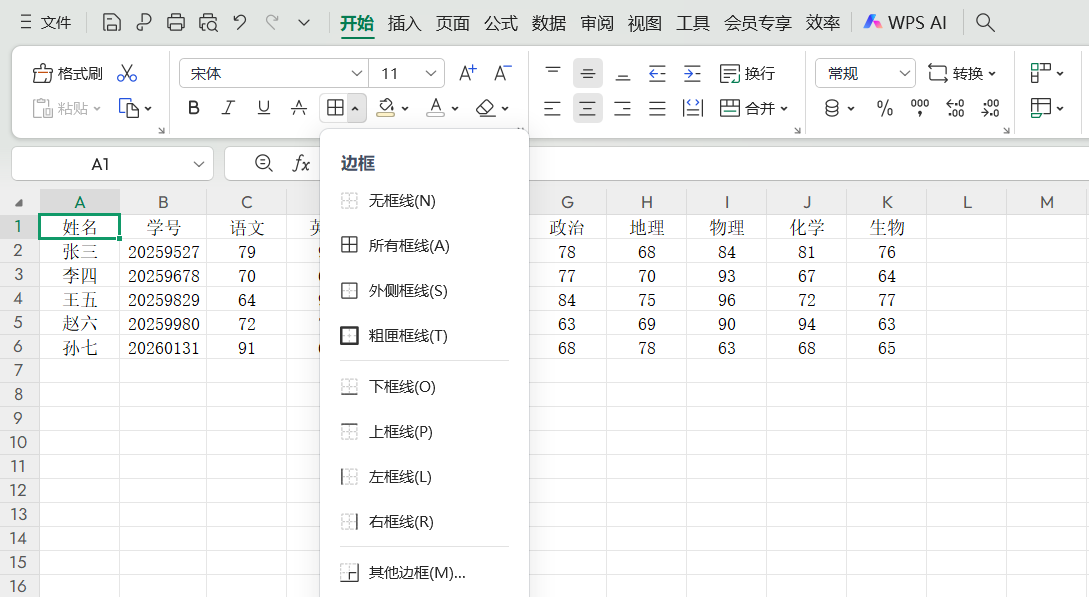
评论 (0)